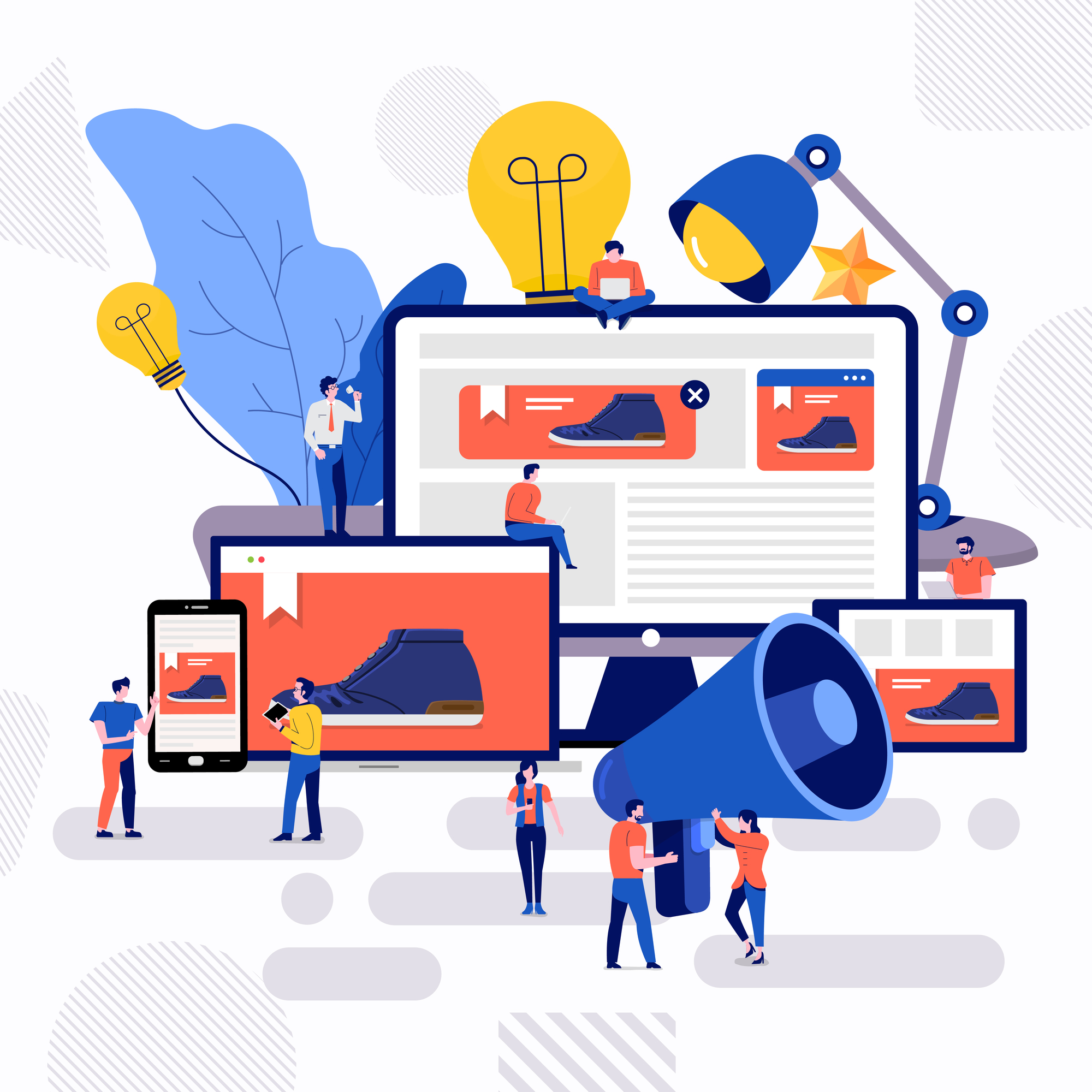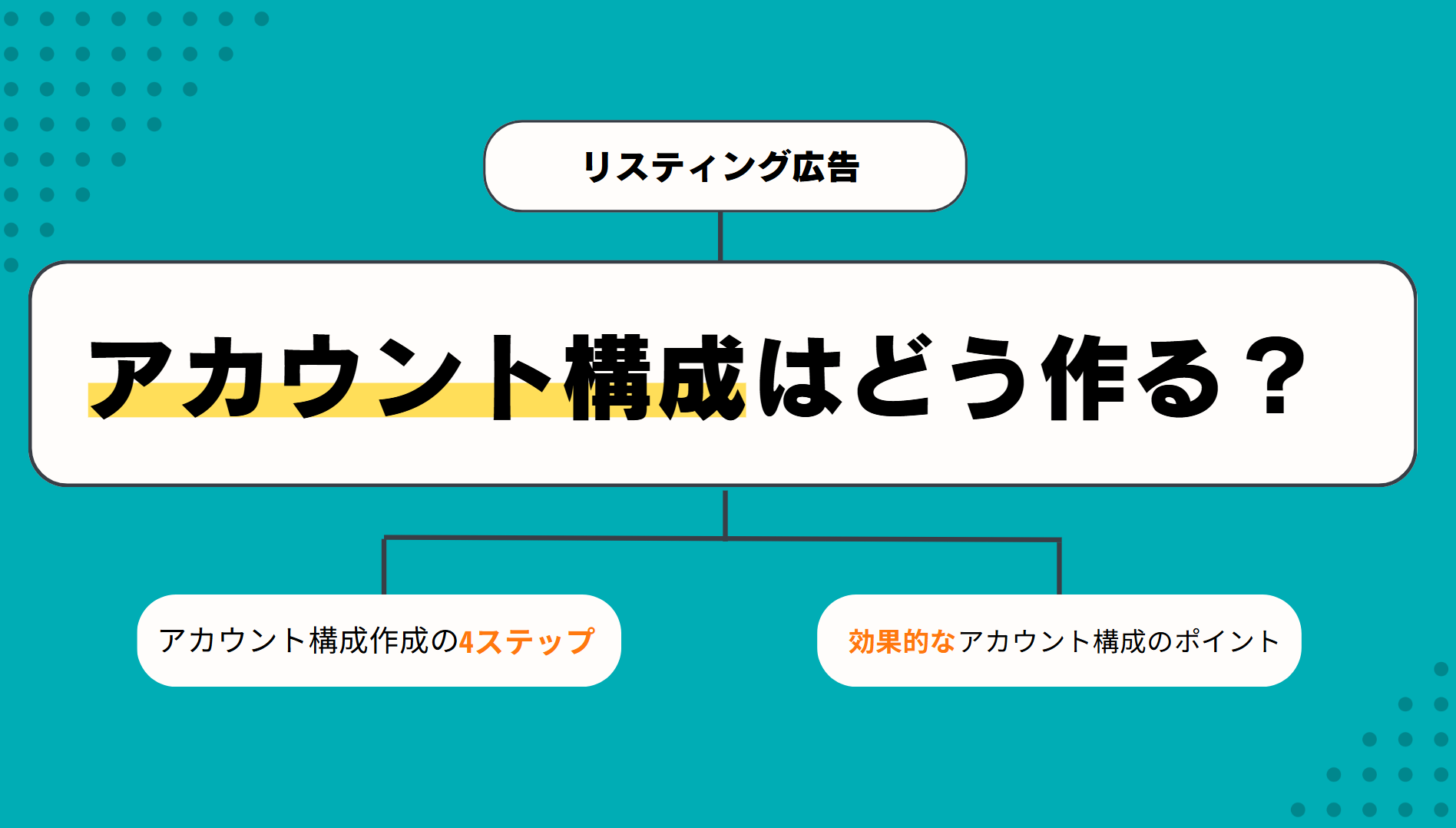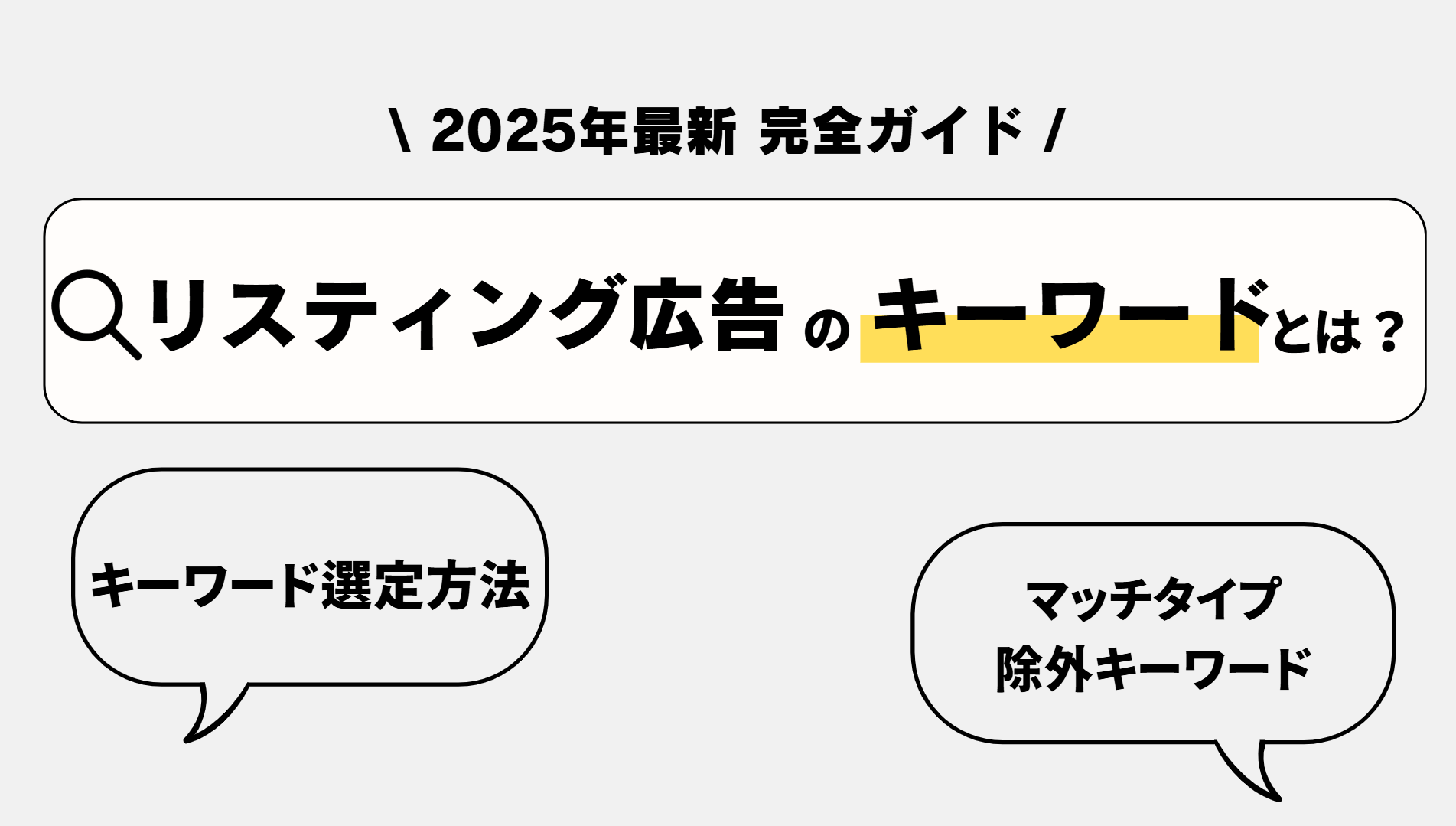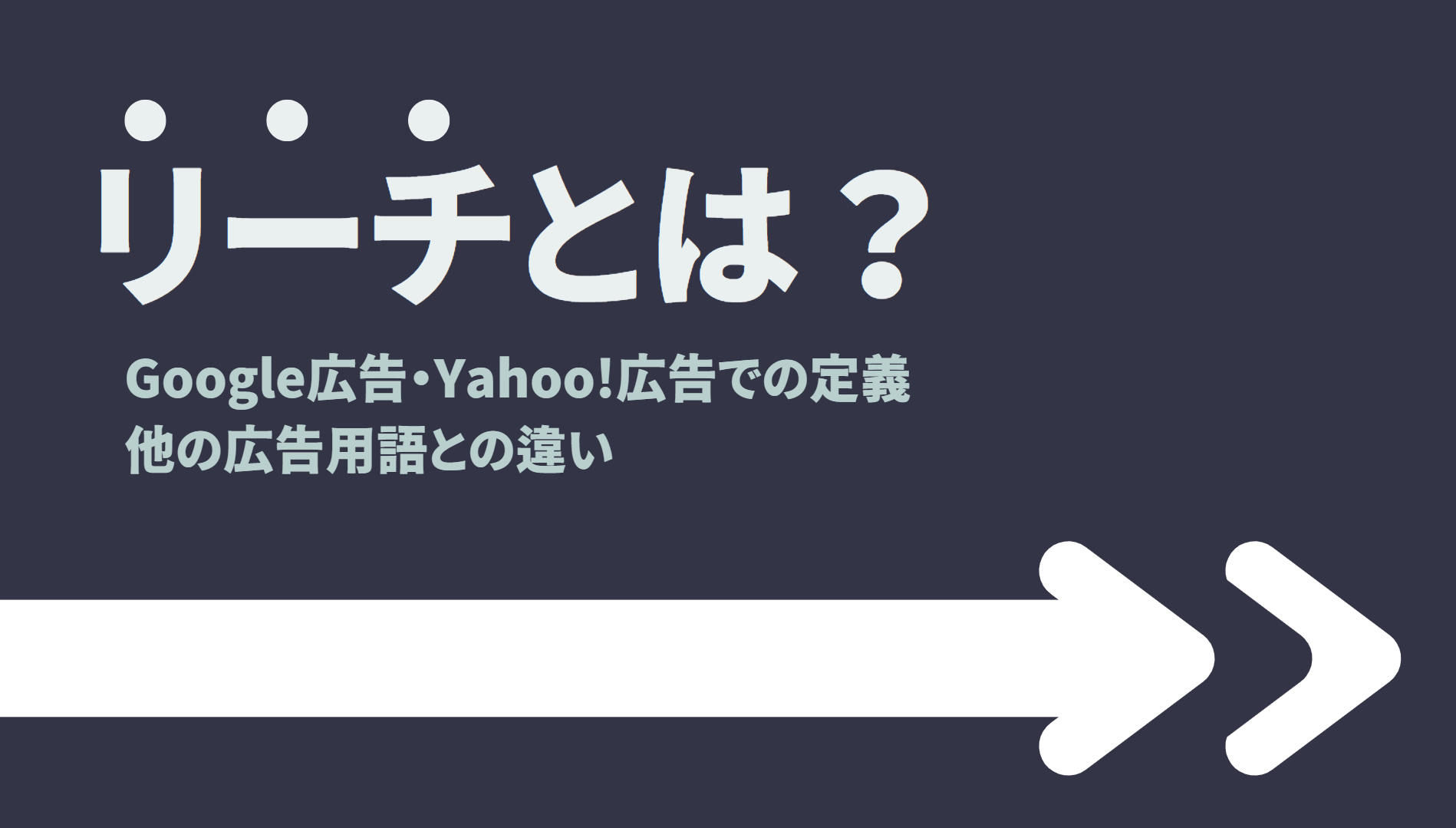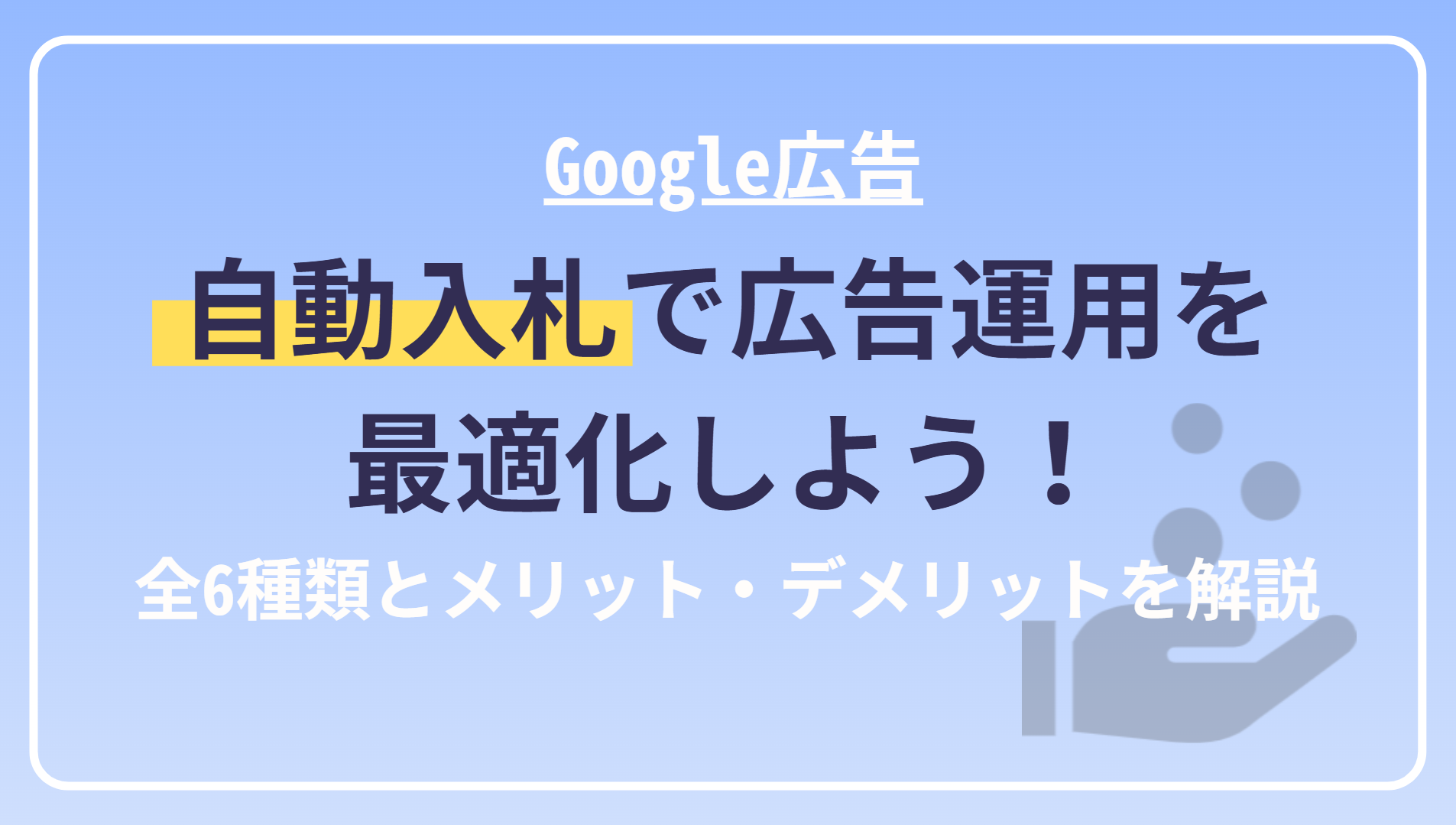Google 広告のキャンペーンとは
Google 広告のキャンペーンとは、広告を管理・配信するための最も大きな単位です。
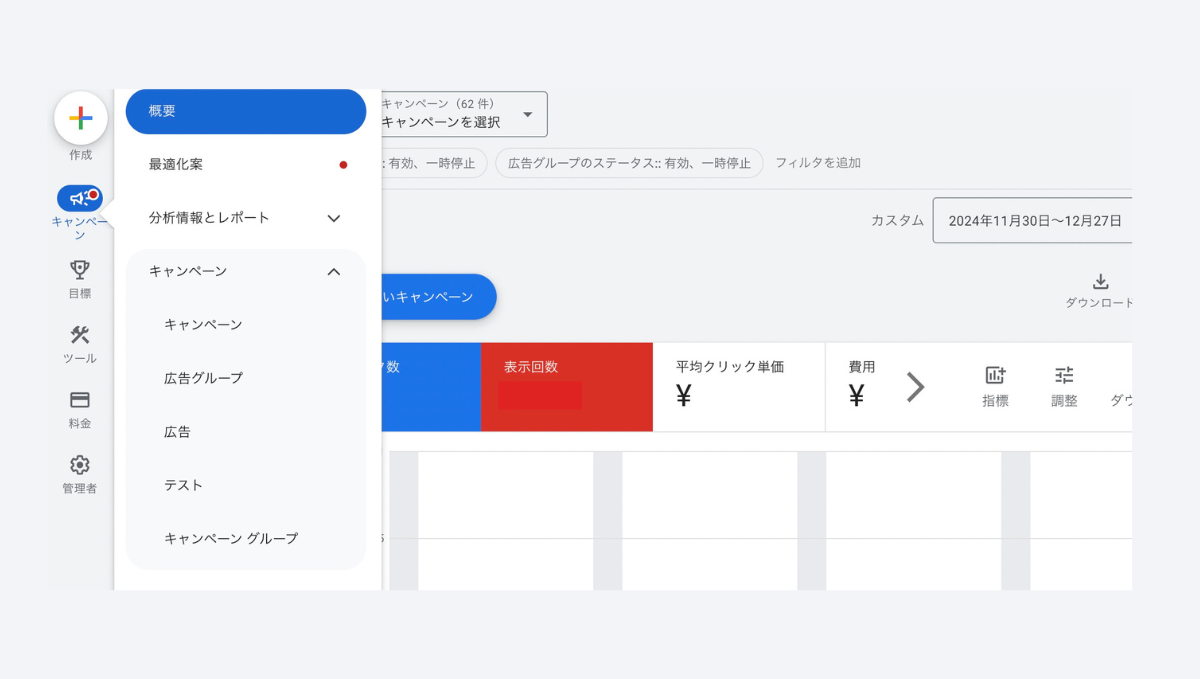
「どのような広告を、誰に、どのくらいの予算で配信するか」を決める設計図のような存在で、Google 広告運用の土台となります。
たとえば、検索広告、ディスプレイ広告、動画広告などのキャンペーンタイプを選び、それぞれに応じた設定を行うことで、広告がどのように表示されるかが決まります。
参考:キャンペーンとは
Google広告 キャンペーンでできること
Google 広告のキャンペーンでは、広告配信に必要な以下のような項目をまとめて設定できます。
- 入札戦略(クリック単価や成果重視など)
- 1日の広告予算
- ターゲットの地域や年齢、性別、興味関心など
- 広告を表示するスケジュール(曜日・時間帯など)
キャンペーン設定をしっかり行うことで、広告費をムダにせず、効率よく見込み客にリーチすることが可能です。さらに、Google広告では複数のキャンペーンを同時に運用することができ、商品・サービスの種類やターゲット層ごとに個別に管理するのが一般的です。
たとえば「Tシャツ」と「スニーカー」を別々のキャンペーンに分けることで、それぞれに最適な予算や広告文、ターゲットを設定できます。
【関連記事】【最新版】Google広告|入札戦略一覧!おすすめの入札戦略や設定方法を紹介
【関連記事】【2025年最新】Google広告のターゲティング種類一覧と設定方法を徹底解説!
キャンペーンと広告グループの関係
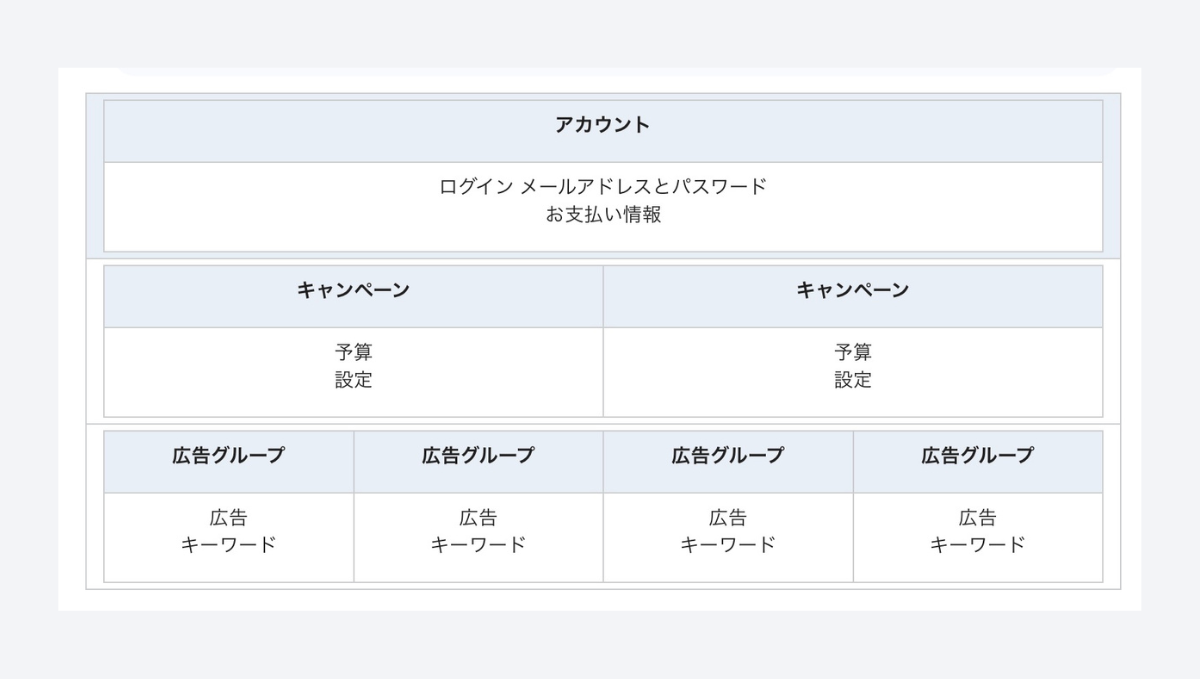
画像引用元:Google 広告の構成について
Google 広告には、「アカウント > キャンペーン > 広告グループ」という3階層の構造があります。
- アカウント:企業や個人が管理する広告全体の入り口
- キャンペーン:目的や予算を設定する単位
- 広告グループ:広告文やキーワードをまとめる単位
例えるなら、アカウントが「会社」、キャンペーンが「部署」、広告グループが「プロジェクトチーム」というようなイメージです。
【関連記事】【リスティング広告】アカウント構成はどう作る?Google広告・Yahoo!広告のポイントを解説!
Google広告 キャンペーン 7種類
現在、Google広告で多くの企業や広告主に利用されているキャンペーンタイプは以下の7つです:
- 検索キャンペーン
- ディスプレイキャンペーン
- 動画キャンペーン
- ショッピングキャンペーン
- パフォーマンスマックス(P-MAX)キャンペーン
- デマンドジェネレーションキャンペーン
- アプリキャンペーン
以下でそれぞれ見ていきましょう。
検索キャンペーン
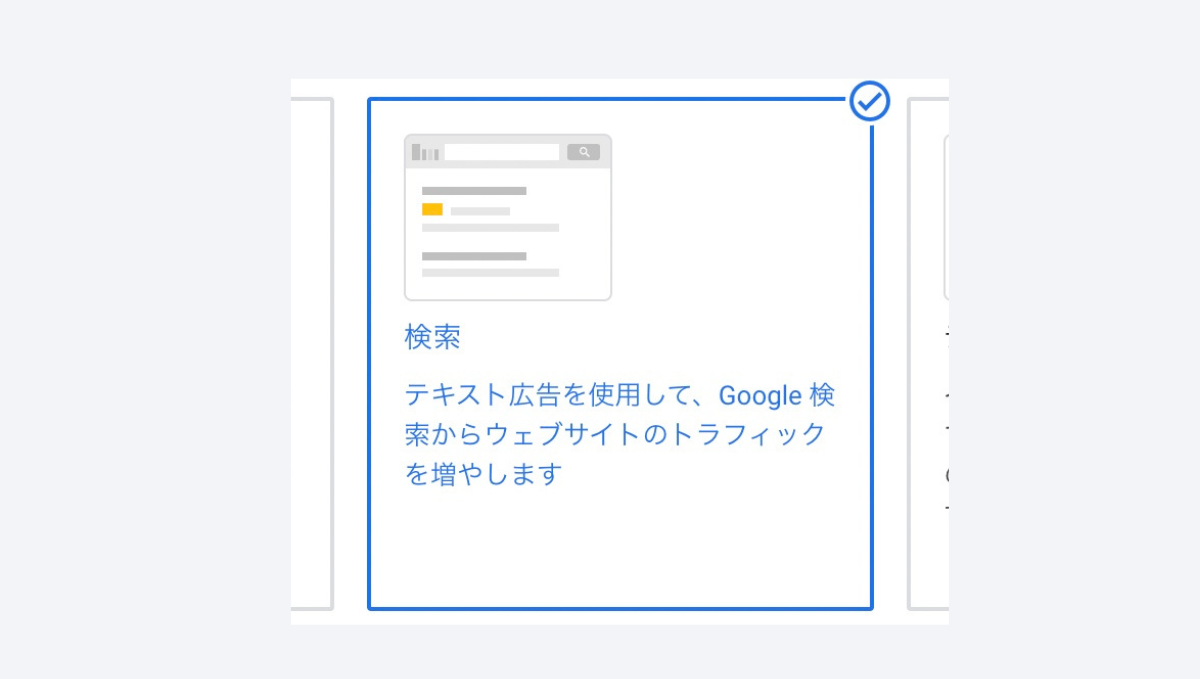
検索キャンペーンは、Google検索の結果ページにテキスト広告を表示する最も基本的なキャンペーンタイプです。たとえば、ユーザーが「英会話スクール 東京」や「オーガニックコーヒー 通販」などと検索したとき、そのキーワードに関連する広告を掲載できます。すでに商品やサービスに興味を持っている“顕在層”に対して広告を届けられるため、コンバージョン(申込や購入)につながりやすいのが特徴です。広告はテキストのみで構成され、画像や動画は必要ありません。初心者がまず取り組む キャンペーンとしておすすめです。
【関連記事】【Google】リスティング広告(検索広告)完全ガイド!設定方法から運用方法まで
ディスプレイキャンペーン
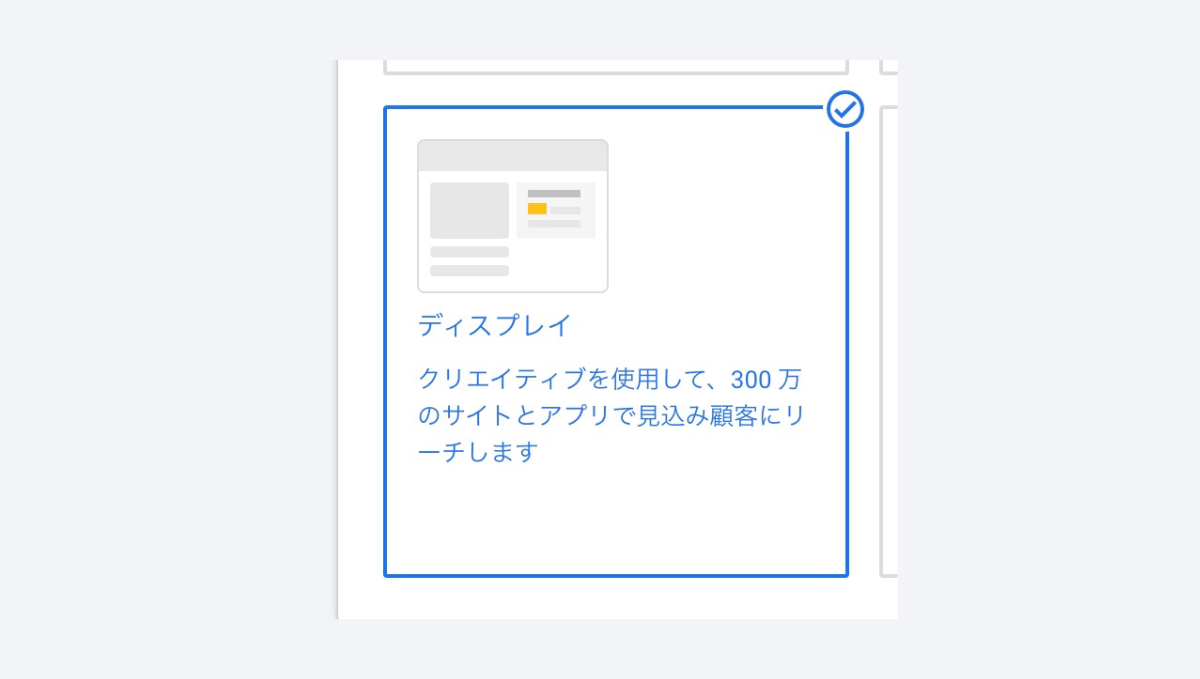
ディスプレイキャンペーンでは、Googleの提携サイトやYouTube、Gmail、アプリなどにバナーや画像広告を表示できます。検索とは異なり、ユーザーが自発的に検索をしていない段階でも、視覚的なアプローチで関心を引きつけられます。つまり、商品やサービスをまだ知らない“潜在層”にリーチするのに向いているキャンペーンです。また、訪問履歴のあるユーザーに再度広告を表示する「リマーケティング」にも活用できます。
【関連記事】Googleディスプレイ広告(GDN)とは?仕組み、配信面、設定方法まで!攻略ガイド
【関連記事】【Google広告】動的リマーケティングとは?仕組み、設定方法、標準リマーケティングとの違いを解説
【関連記事】【画像付き】リマーケティング広告とは?仕組みや種類、リターゲティング広告との違いを解説!
動画キャンペーン
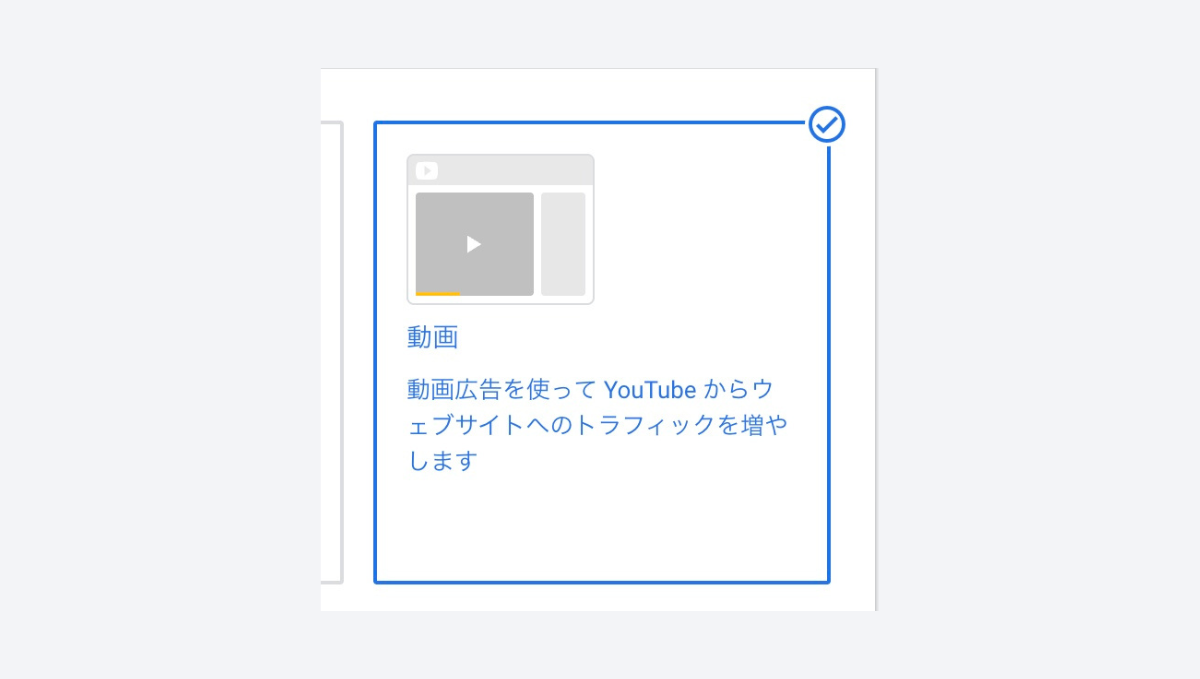
動画キャンペーンは、YouTubeやその他のGoogle動画パートナーサイトに広告を表示できるキャンペーンタイプです。動画というフォーマットを活かして、視覚と聴覚の両方にアプローチできるため、ブランドの世界観や商品の使用イメージをしっかり伝えることができます。たとえば、YouTubeの再生前に流れる「インストリーム広告」や、6秒以内で完結する「バンパー広告」など、複数の形式が用意されています。動画素材の準備は必要ですが、その分、ユーザーの記憶に残りやすく、認知拡大・興味喚起・購買意欲の向上に効果的なキャンペーンです。
【関連記事】Youtube広告とは?仕組みや課金形態、5つの広告フォーマットについて紹介
【関連記事】Youtubeインストリーム広告完全ガイド!特徴や入稿方法、広告作成のコツまで
【関連記事】Youtubeの「インフィード動画広告」とは?設定方法、入稿規定まで
【関連記事】【すぐにできる!】Youtube ショート広告の出し方と入稿規定の全て
【関連記事】Youtubeの『バンパー広告』の特徴や作成ポイント5つ、設定方法や活用事例も
【関連記事】Youtube「マストヘッド広告」!概要〜始め方まで初心者向けに解説
ショッピングキャンペーン
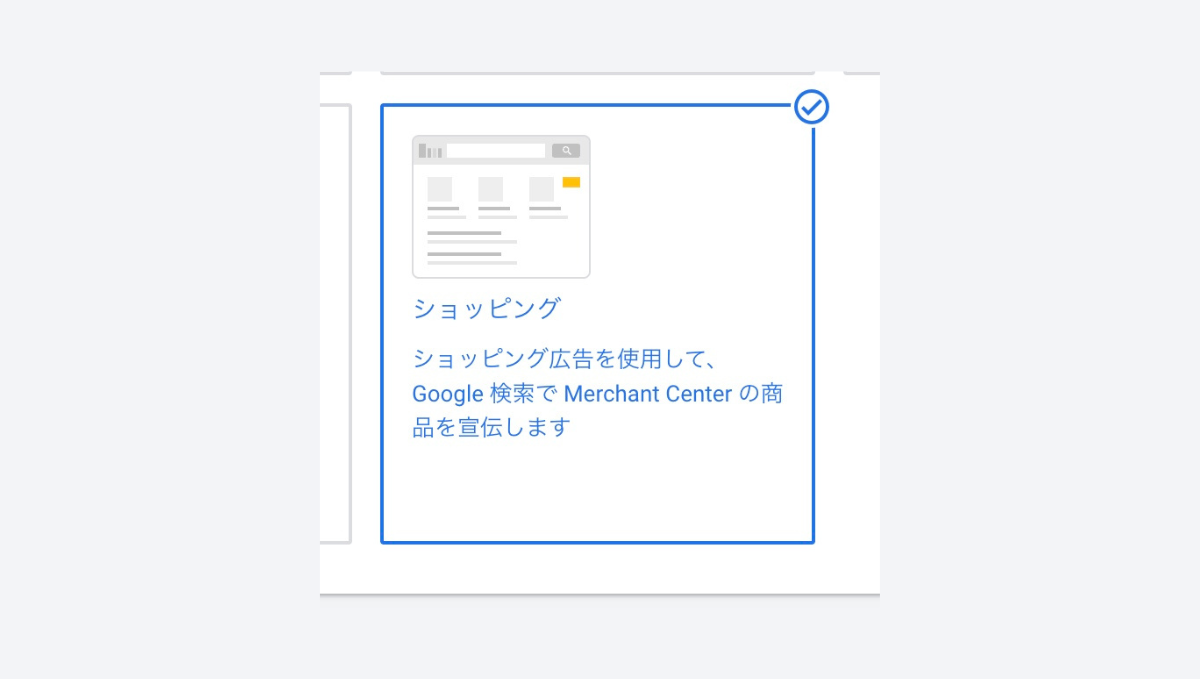
ショッピングキャンペーンは、Google検索結果に商品画像、価格、店舗名などを表示する広告タイプで、主にECサイトやオンラインストアを運営している企業に活用されています。ユーザーが「ランニングシューズ レディース」などの商品名で検索したとき、検索結果の上部に写真付きで広告が並ぶため、視覚的に比較しやすく、高い購入意欲を持つユーザーを直接店舗に誘導できます。広告は、Google Merchant Centerに登録した商品フィードをもとに自動で生成されるため、複数商品を一括で管理・配信するのにも便利です。ECを伸ばしたい方には欠かせないキャンペーンです。
参考:ショッピング広告について
パフォーマンスマックス(P-MAX)
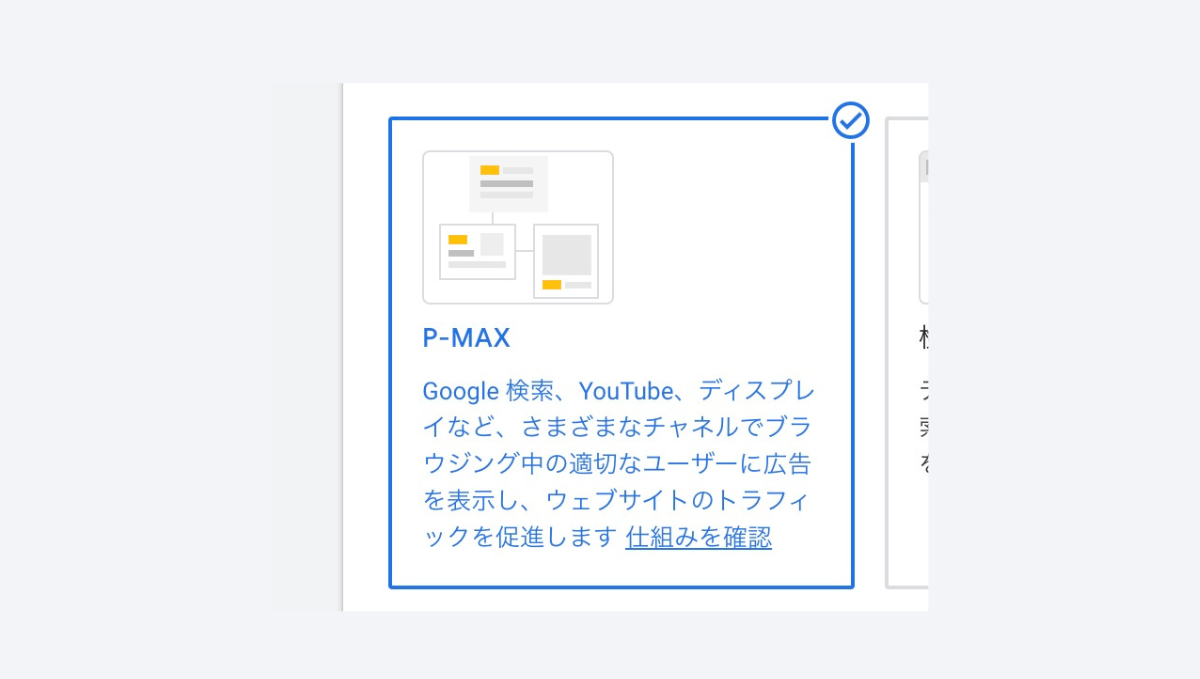
パフォーマンスマックスキャンペーン(P-MAX)は、検索、ディスプレイ、YouTube、Gmail、Google Discoverなど、すべてのGoogleチャネルに広告を一括配信できる最新型のキャンペーンです。広告主が用意するのは、テキスト、画像、動画などの素材のみ。配信先の選定や入札戦略、ターゲティングはすべてGoogleのAIが自動で最適化してくれます。コンバージョン最大化が主な目的で、初心者でも簡単に始められる一方、広告運用上級者にも幅広く利用されています。設定が少なく済む分、運用の手間がかかりません。
【関連記事】Google広告| P-MAXキャンペーンとは?設定方法、運用のコツ、事例付きで紹介
デマンドジェネレーションキャンペーン
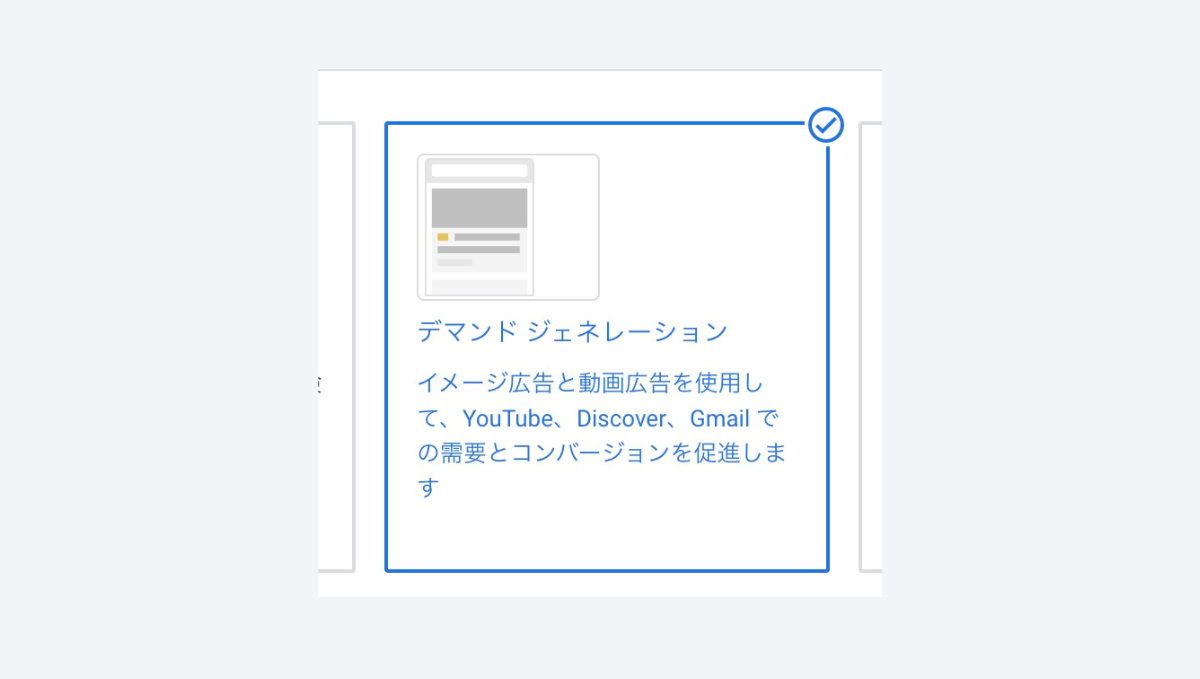
デマンドジェネレーションキャンペーンは、Googleが新たに提供を開始した、ユーザーの潜在的ニーズを掘り起こすための広告タイプです。YouTubeフィードやGmailプロモーションタブ、Google DiscoverなどにSNSのような感覚で広告が表示されます。AIがユーザーの興味や行動を分析し、まだ検索はしていないけれど「興味を持ちそうな人」にピンポイントで広告を届けてくれるため、従来の検索広告ではリーチできなかった層へのアプローチが可能です。ビジュアル重視の広告が得意で、ブランドの魅力や新商品の訴求に向いている最新のキャンペーンです。
アプリキャンペーン
アプリキャンペーンは、iOSやAndroidアプリのインストール促進などに特化したキャンペーンです。Google Playや検索、YouTube、ディスプレイネットワークなど、複数のGoogleメディアに自動で広告が配信されます。広告主が画像や動画、テキストなどの素材を登録するだけで、AIが最適な組み合わせで広告を生成し、自動配信してくれます。
キャンペーンの分け方
広告キャンペーンや広告グループは、最初の段階でしっかりと整理・設計することが重要です。運用開始後に分類を変更してしまうと、それまでに蓄積されたデータがリセットされ、広告のパフォーマンスに悪影響を及ぼす可能性があります。
キャンペーンを整理する際は、以下のような観点で分類するのがおすすめです。
- キャンペーンタイプごとに分ける
- ターゲットごとに分ける
- 予算ごとに分ける
- 配信エリアごとに分ける
- 配信スケジュールで分ける
キャンペーンの分け方①:キャンペーンタイプごとに分ける
Google広告では、以下のような複数のキャンペーンタイプが用意されています。それぞれの形式や配信先が異なるため、種類ごとにキャンペーンを分けるのが基本の設計方法です。
- 検索キャンペーン:Google検索結果にテキスト広告を表示し、キーワードに反応する顕在層にアプローチ
- ディスプレイキャンペーン:Googleと提携するWebサイトやアプリの広告枠に画像・バナーを配信
- ショッピングキャンペーン:商品情報(画像・価格など)を表示し、購買意欲が高いユーザーに訴求
- 動画キャンペーン:YouTubeなどの動画内やフィードに広告を掲載し、視覚・聴覚でインパクトを与える
- アプリキャンペーン:モバイルアプリのインストールや利用促進に特化し、Google PlayやYouTubeなどに配信
- デマンドジェネレーションキャンペーン:DiscoverやYouTube、Gmailでニーズを掘り起こすAI活用型広告
- スマートアシストキャンペーン:配信設定を自動最適化してくれる初心者向けの簡易設定タイプ
- P-MAXキャンペーン:Googleのすべての広告枠に対応し、テキスト・画像・動画を組み合わせてAIが最適化
キャンペーンを種類ごとに分けることで、どの配信チャネルで効果が高いかを比較しやすくなり、改善の方向性も見えやすくなります。
キャンペーンの分け方②:ターゲットごとに分ける
広告は「誰に届けるか」が重要です。そこで有効なのが、ターゲット層ごとにキャンペーンを分ける方法です。たとえば、学生向けの商品と社会人向けの商品を扱っている場合、それぞれに異なるニーズや課題があります。それに合わせてキャンペーンを分けることで、メッセージや訴求内容をターゲットに最適化でき、クリック率やコンバージョン率の向上が期待できます。
無駄な広告配信を減らし、限られた予算を有効活用するうえでも、ターゲットごとの分け方は非常に効果的な手法といえるでしょう。
キャンペーンの分け方③:予算ごとに分ける
Google広告では、キャンペーンごとに個別の広告予算を設定できます。
たとえば、主力商品の広告には多めの予算を設定し、テスト用商品のキャンペーンには少なめの予算を設定するなど、キャンペーン単位で柔軟に費用配分を調整することが可能です。
予算ごとにキャンペーンを分けることで、どの施策が高い費用対効果を出しているかを明確に比較・分析でき、より効果的な予算運用につながります。
【関連記事】WEB広告の費用対効果を最大化する!ROASの計算・活用方法
キャンペーンの分け方④:配信エリアごとに分ける
Google広告では、広告を配信する地域ごとにキャンペーンを分けることで、地域ごとの効果を正確に把握することができます。
たとえば、同じ飲食店でも「名古屋駅周辺のランチ特化型カフェ」と「京都の観光客向け和菓子店」では、ターゲットや訴求ポイントが大きく異なります。このようなケースでは、「名古屋キャンペーン」と「京都キャンペーン」に分けて、それぞれの地域特性に合わせた広告文・キーワード・予算を設定することで、より的確にアプローチできます。
また、不動産、フィットネスジム、学習塾、美容室など、地域密着型のビジネスでは、配信エリアごとにキャンペーンを分けておくことで、クリック率や反応率の違いをデータとして可視化でき、今後の戦略に活かしやすくなります。検索キャンペーンを活用する際に「塾 中学生 品川」や「パーソナルジム 仙台駅近く」など、地域を含むキーワードを使用する場合は、配信地域に合わせてGoogle広告キャンペーンを分けることで、より成果が出やすくなります。
キャンペーンの分け方⑤:配信スケジュールで分ける
商品やサービスによっては、常に広告を出し続けるものもあれば、イベント限定・期間限定で配信するものもあります。そのような場合は、配信期間ごとにキャンペーンを分けることで、より柔軟な広告運用ができます。
たとえば、「通常商品用キャンペーン」と「夏のセール用キャンペーン」を分けて設定すれば、それぞれのパフォーマンスを比較し、今後のイベント施策に活かすことができます。配信停止や再開も柔軟に行えるため、季節や時期に合わせた広告展開に最適です。
Google広告のキャンペーン作成方法|初心者向けステップ解説
Google 広告のキャンペーンを作成する方法は次のステップで行えます。
- Google広告にログインし、新しいキャンペーンを作成
- 広告キャンペーンの目的を選択する
- キャンペーンタイプを選ぶ
- キャンペーンの具体的な設定を行う
1. Google広告にログインし、新しいキャンペーンを作成
まずはGoogle広告公式サイトにアクセスし、アカウントにログインします。管理画面のトップページから「新しいキャンペーンを作成」ボタンをクリックしてください。Google広告アカウントをまだ持っていない場合は、先にアカウント作成が必要です。
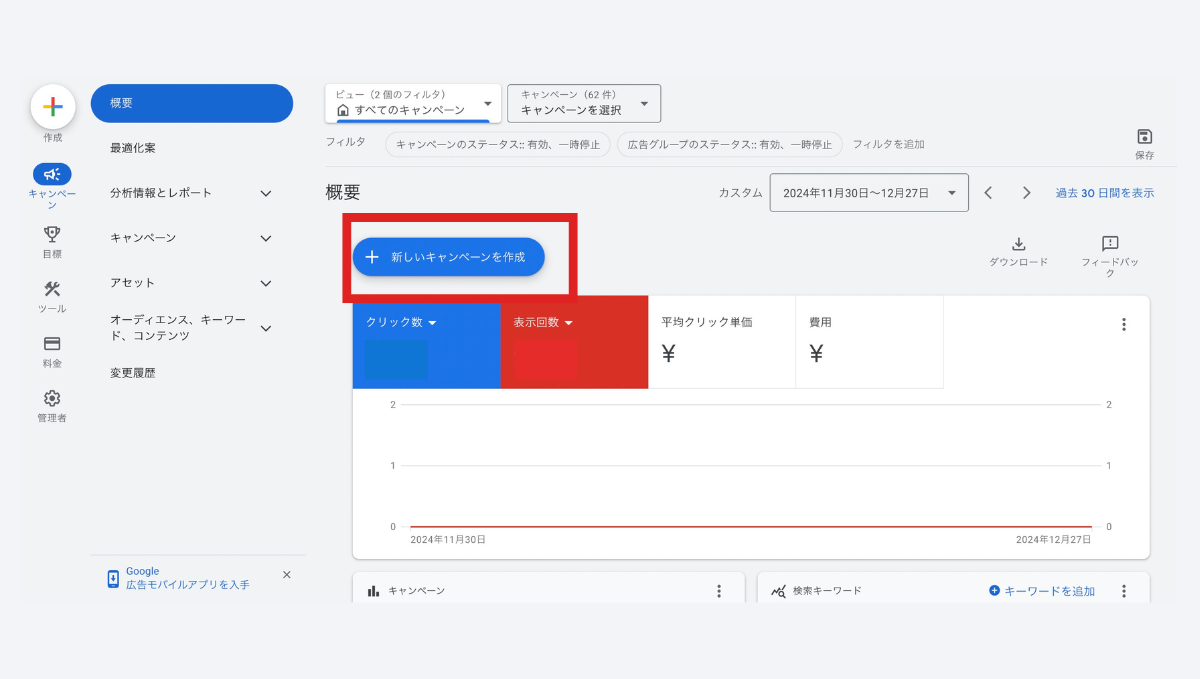
2. 広告キャンペーンの目的を選択する
次に、広告キャンペーンの目的を選びます。目的によって設定項目や利用できるキャンペーンタイプが変わるため重要なステップです。
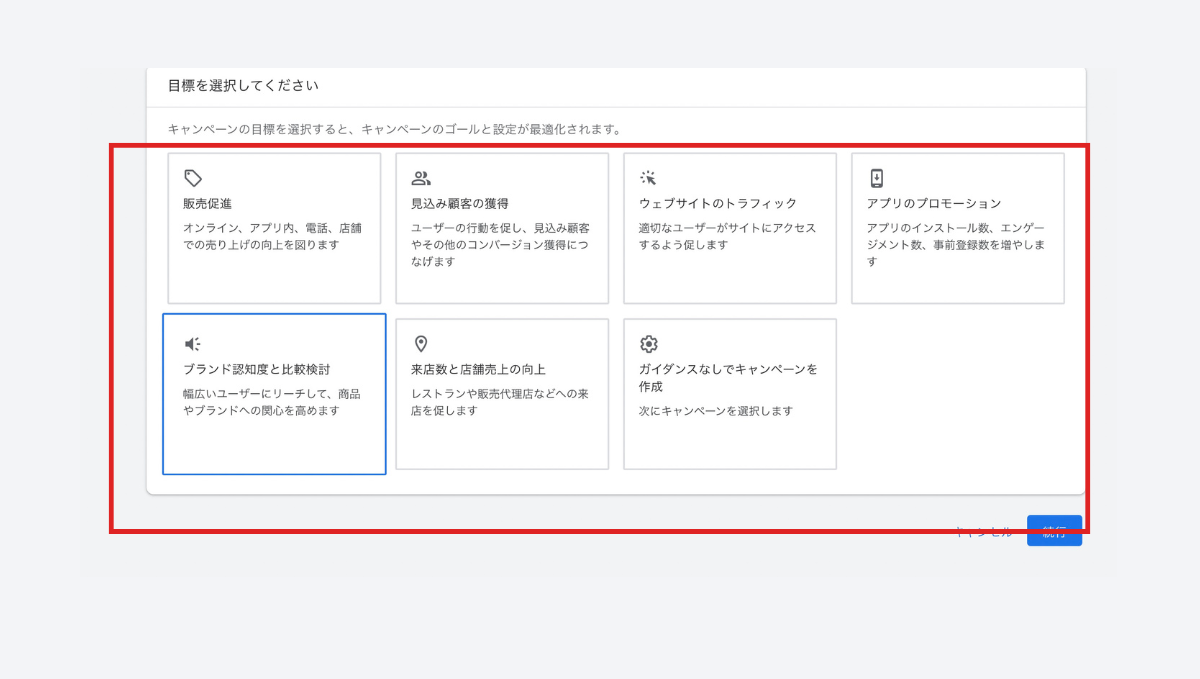
- 販売促進:商品の購入や申し込みを増やしたい場合
- ウェブサイトのトラフィック増加:サイト訪問者を増やしてブランド認知度を高めたい場合
- リード獲得やブランド認知向上など、目的に合わせて最適な選択をしましょう。
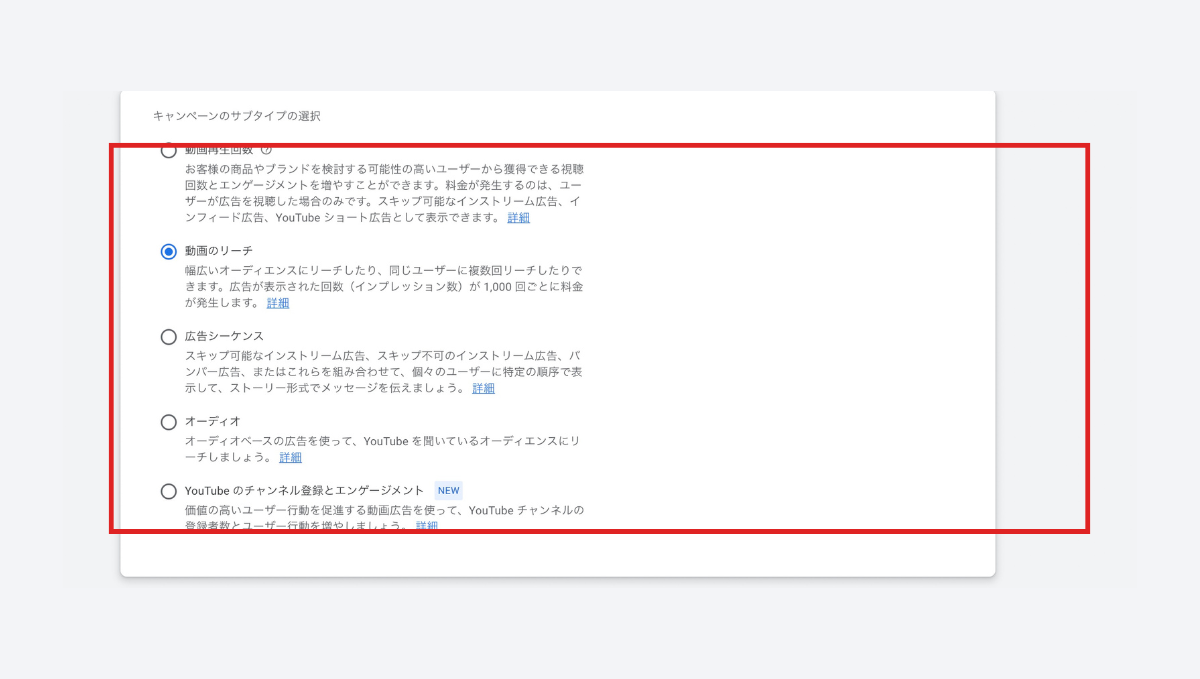
3. キャンペーンタイプを選ぶ
目的に合わせて、以下の主要なGoogle広告キャンペーンタイプから選択します。
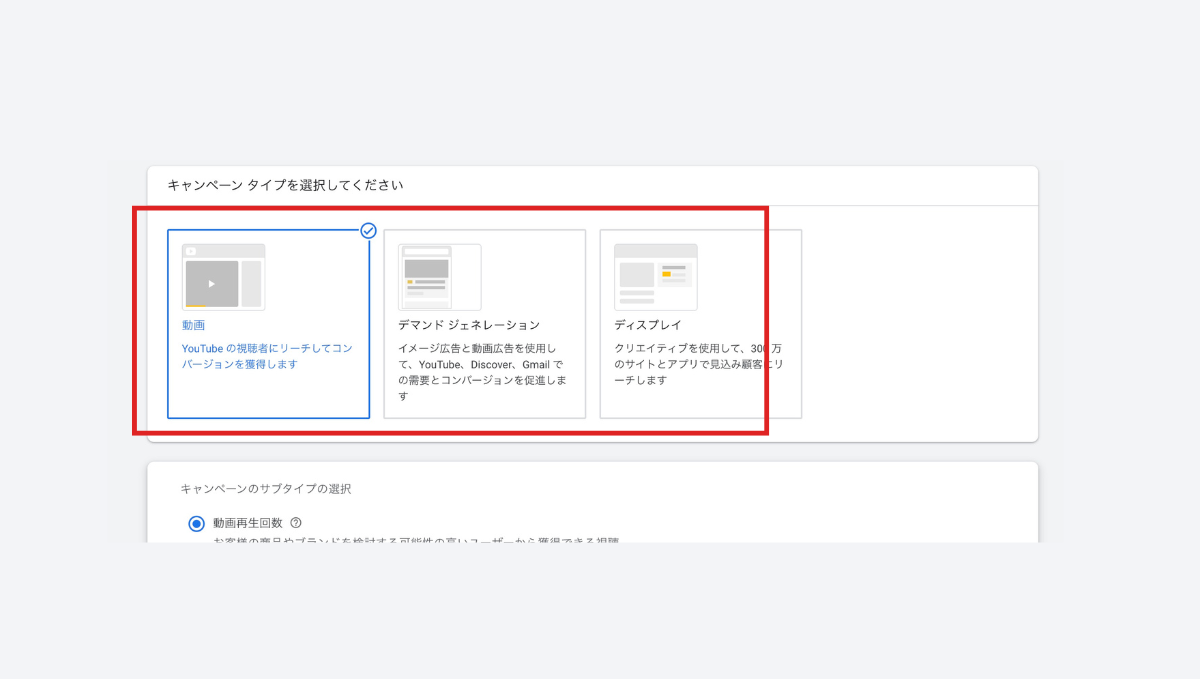
- 検索キャンペーン(検索結果ページにテキスト広告を表示)
- ディスプレイキャンペーン(バナー広告や画像広告)
- 動画キャンペーン(YouTube動画広告)
- ショッピングキャンペーン(商品画像付き広告)
- パフォーマンスマックス(P-MAX)キャンペーン(全チャネル一括配信)
- その他、アプリキャンペーンやデマンドジェネレーションキャンペーンなど
キャンペーンタイプの選択により、広告の配信先や設定内容が異なるため、ビジネスの目的に合ったタイプを選びましょう。
4. キャンペーンの具体的な設定を行う
「検索キャンペーン」を選択した場合は、広告の目標に沿って「コンバージョンの最大化」や「クリック数の増加」など達成方法を選びます。
その後、広告を表示するウェブサイトのURLを入力し、ターゲット地域や予算、入札戦略などの詳細設定を行います。
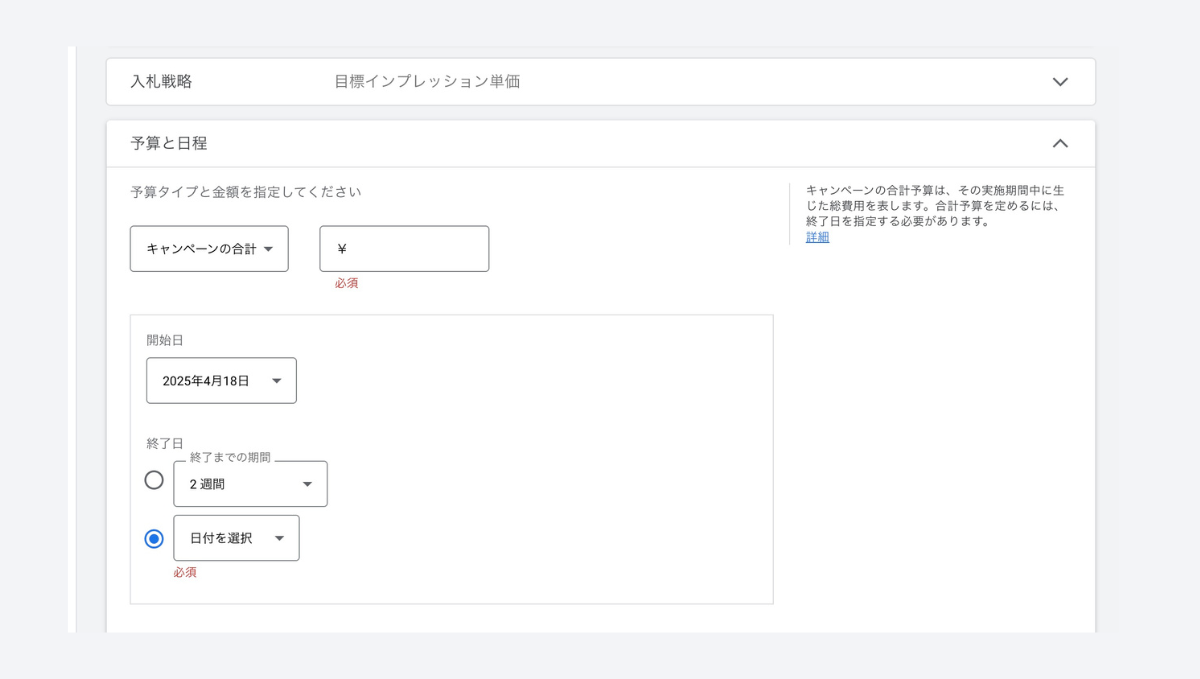
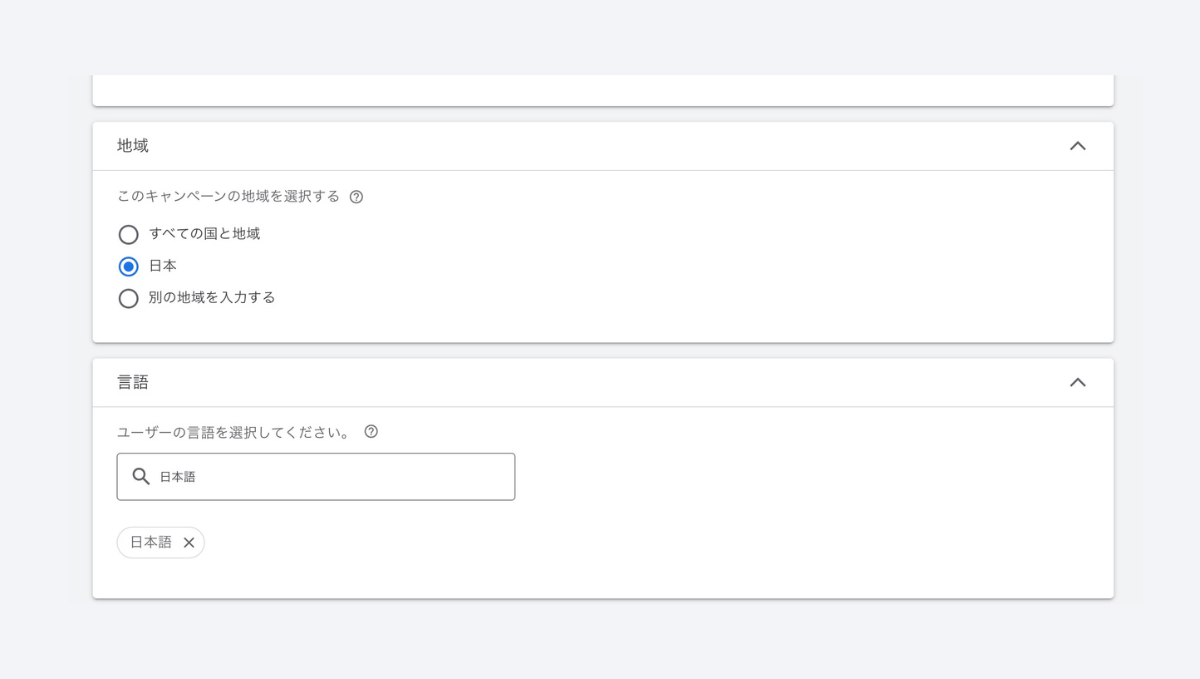
この段階で、広告配信のスケジュールやターゲットの属性設定も細かく指定できるため、効果的な配信設計が可能です。
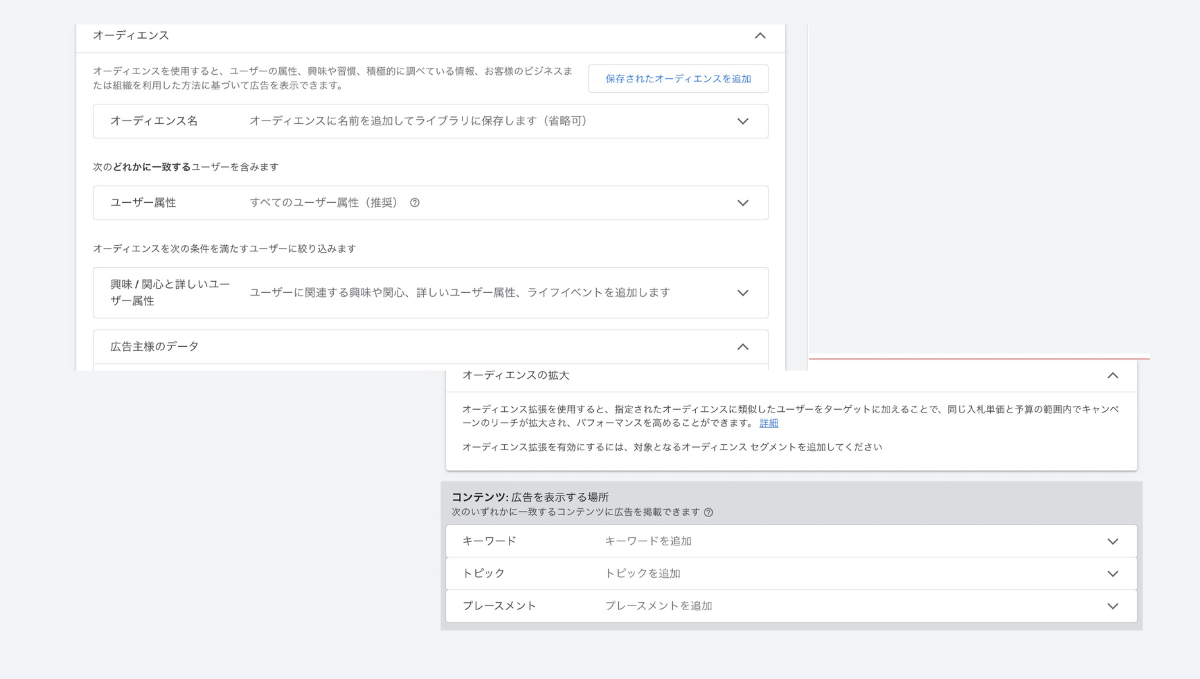
【関連記事】Google広告オーディエンスターゲティングとは?セグメント種類や設定方法など解説
【関連記事】フリークエンシーとは│適切な回数やリーチとの違い、設定方法を解説
Google広告におけるキャンペーン運用のポイント
Google広告キャンペーンを効果的に活用するためには、ただ広告を配信するだけでなく、設計・運用・改善を繰り返す姿勢が欠かせません。ここでは、Google広告キャンペーン運用で特に重要な4つのポイントを解説します。
- キャンペーン名の付け方で混乱を防ぐ
- キャンペーンの目的とターゲットを明確に設定する
- キャンペーンを細かく分けすぎない
- 配信後は効果測定と改善を繰り返す(PDCAの徹底)
1. キャンペーン名の付け方で混乱を防ぐ
Google広告では複数のキャンペーンを同時に運用するケースが多いため、誰が見ても分かるルールでキャンペーン名を設定しましょう。たとえば、「Search_化粧品_東京」や「Video_求人広告_全国」といった形で、キャンペーンタイプ・商材・エリアを明記する命名ルールを設けると、管理や分析が格段にしやすくなります。 広告グループにも同様の命名ルールを適用しておくと、よりスムーズに運用できます。
チームで運用している場合は、名前のルールが曖昧なことで「このキャンペーン何の目的だっけ?」といったトラブルが起こることも。初期設定の段階で統一ルールを決めておくことで、後の作業効率も大きく変わります。
2. キャンペーンの目的とターゲットを明確に設定する
Google広告キャンペーンの成果は、設定時に目標が明確かどうかで大きく左右されます。 まず、「資料請求数を増やす」「ECサイトの売上を拡大する」など、広告のゴールを具体的な数値で設定しましょう。
次に、広告を届けたいターゲット層を詳細に決めることがポイントです。 年齢や性別といった基本的な属性だけでなく、行動傾向や関心ごと(趣味・ライフスタイル・検索傾向など)も含めてイメージすることで、より精度の高い広告配信が実現します。
ペルソナ設計をしっかり行うことで、ターゲットに響くキーワード選定やクリエイティブ制作にも良い影響を与えるため、キャンペーン構築の土台として重要なプロセスです。
3. キャンペーンを細かく分けすぎない
キャンペーンは目的や構造に応じて分けることが基本ですが、細かく分けすぎると運用工数や管理コストが膨らみ、かえって非効率になることがあります。たとえば、同じ商品を同じターゲットに対して広告配信する場合、キャンペーンを1つにまとめて広告グループで細分化するほうが、管理がしやすく分析もスムーズです。
Google広告では、「キャンペーン単位での予算・ターゲティング設定」が可能ですが、あまりに細分化しすぎると学習が進まず配信パフォーマンスが低下する可能性もあります。広告の規模や予算に応じて、適切な粒度で設計することが、長期的な成果につながります。
4. 配信後は効果測定と改善を繰り返す(PDCAの徹底)
Google広告のキャンペーンは、一度作って終わりではありません。実際の配信データをもとに、継続的な分析と改善を行うことが成功の鍵です。配信後は、クリック率(CTR)やコンバージョン率(CVR)、広告費用対効果(ROAS)などの数値を定期的にチェックし、効果が出ていない部分は速やかに見直しましょう。
たとえば、思ったよりも成果が上がっていない場合は「配信エリアを見直す」「キーワードの入札単価を調整する」「広告文や画像を差し替える」など、柔軟に対応することが大切です。
Google広告キャンペーン運用のまとめポイント
今回は、Google広告 キャンペーンの概要、仕組み、種類、作成方法、運用のポイントまで初心者向けにお伝えしました。記事内で紹介した重要なポイントを以下にまとめます。
- キャンペーンは広告配信の設計図。目的・予算・ターゲット・スケジュールを管理する最上位の単位。
- 配信タイプごとに使い分ける(検索・ディスプレイ・動画・ショッピング・P-MAX など)。
- アカウント > キャンペーン > 広告グループの3階層構造を理解し、整理された設計を意識する。
- キャンペーンは目的・ターゲット・予算・配信エリア・スケジュールなどで適切に分けると運用効率が向上。
- キャンペーン名は「タイプ_商材_地域」など、誰が見てもわかる命名ルールを設定する。
- 細分化しすぎはNG。管理負荷と学習効率を考慮し、広告グループで調整できる範囲は1キャンペーンにまとめる。
- 明確な目標とペルソナを定義し、配信設計に落とし込む。
- 配信後は効果測定を行い、PDCAを繰り返す。CTR・CVR・ROASなどの指標をチェック。
- P-MAXやスマートアシストキャンペーンを使えば初心者でも自動最適化で始めやすい。
- 複製・削除などの管理も視野に入れて、キャンペーン構造はシンプルに保つのが鉄則。
株式会社free web hope は**CX(顧客体験)とデータサイエンスを広告戦略に組み込み事業成長を支援する広告代理店です。**長年の経験で積み上げた独自のフレームワークで、データサイエンスに基づく予測分析と市場調査を行い、「顕在層」だけでなく「準顕在層」にまで視野を広げ戦略的運用を提供しています。広告運用でお悩みでしたらまずはfree web hopeに!公式HP、左下のボタンからお悩みをお聞かせください。
【まずは資料ダウンロード】>>> free web hopeが手掛けた広告運用の支援実績を大公開!
監修者:古瀬純功
free web hopeの広告運用コンサルタントとして、広告運用支援やweb解析、ダッシュボード作成を担当:Xアカウント







.png)
.png)
.png)

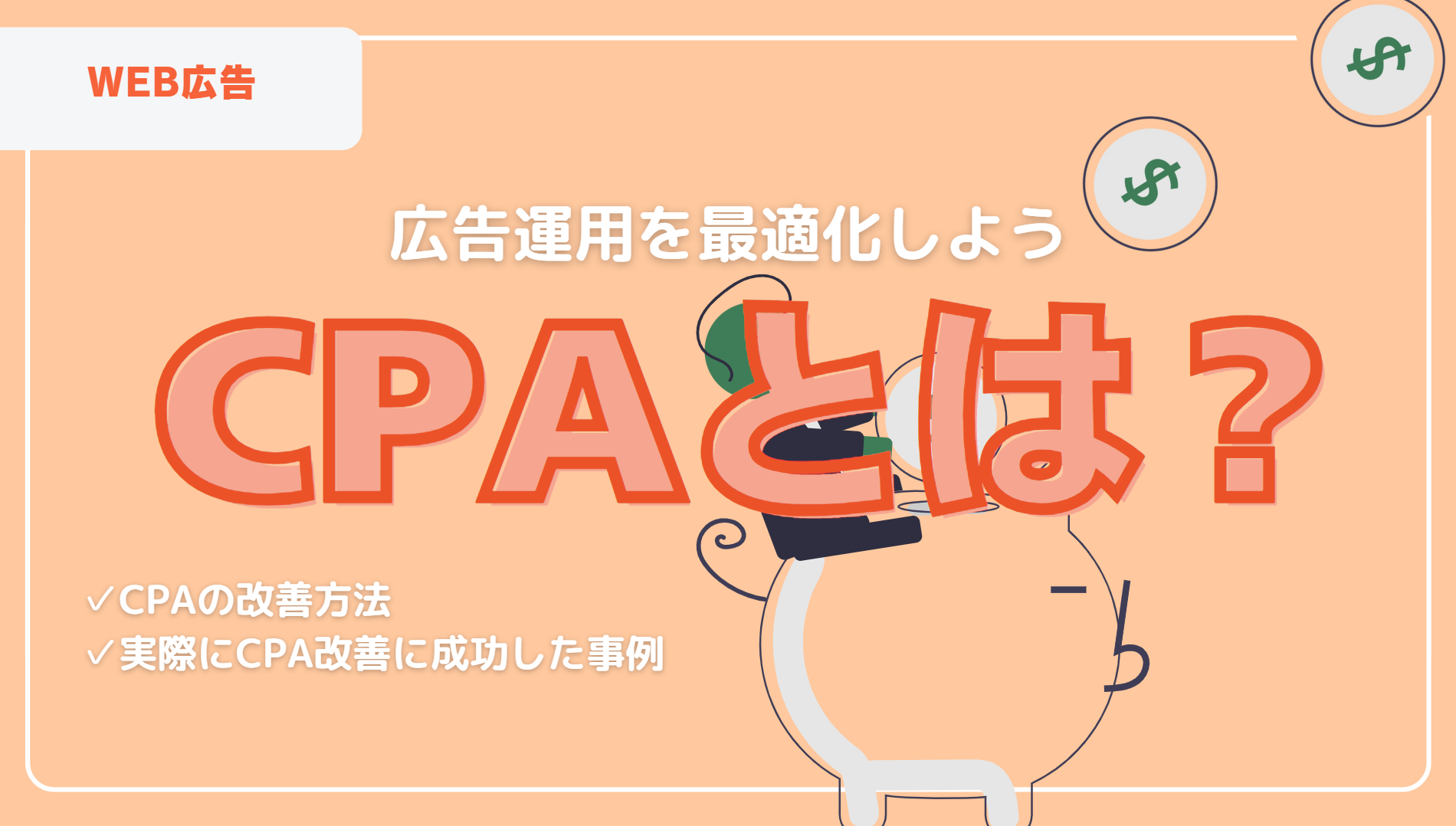
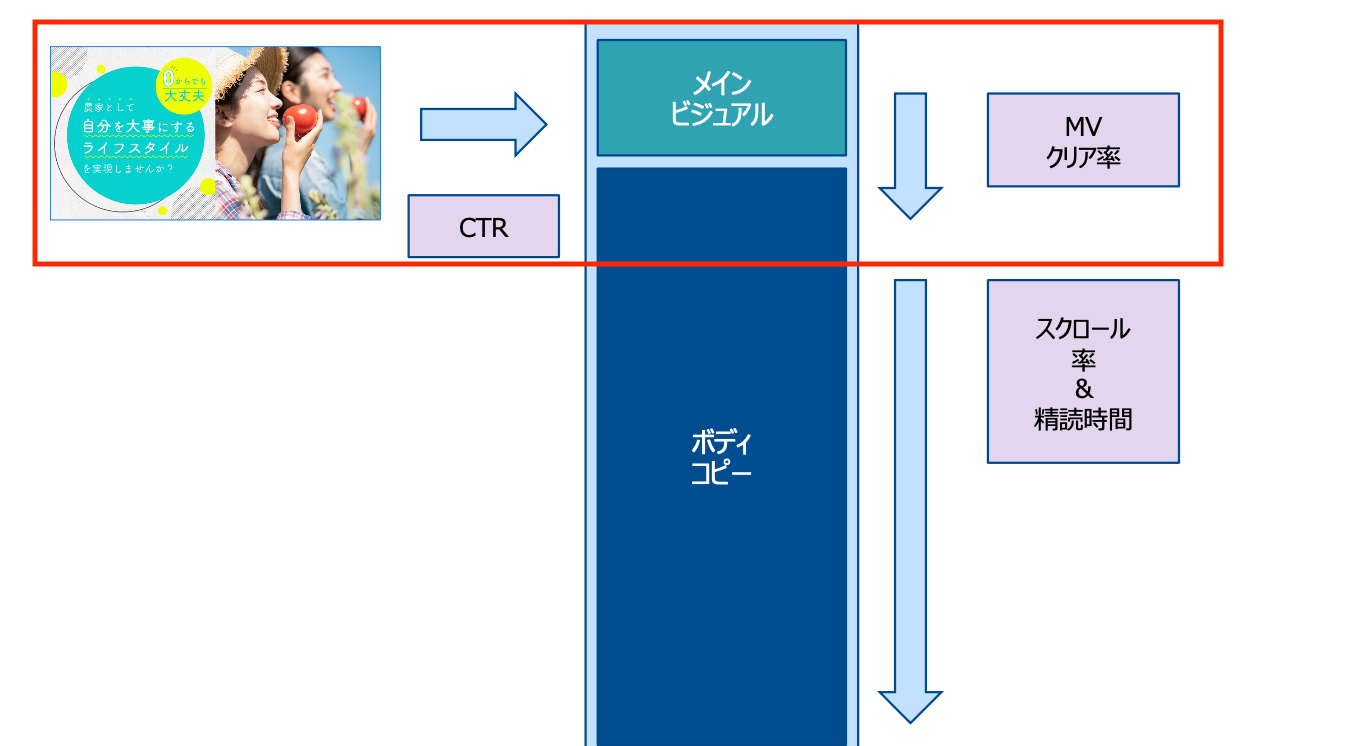



.png)
.png)